De camera met een smartphone bedienen
Dit legt de functies uit voor de bediening van de camera vanaf een smartphone.
Functies beschreven in dit document met het symbool (![]() ) vereisen een smartphone die Bluetooth Low Energy ondersteunt.
) vereisen een smartphone die Bluetooth Low Energy ondersteunt.
 Home-scherm
Home-scherm
Wanneer u “LUMIX Sync” opstart, wordt het home-scherm weergegeven.
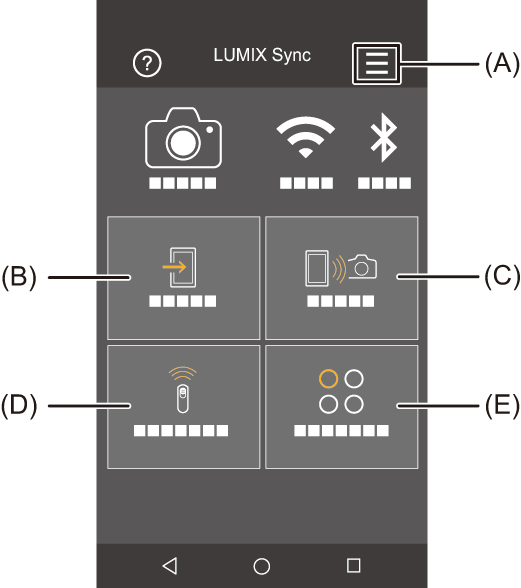
(A) ![]() : App-instellingen (
: App-instellingen ( Verbinding maken met een gekoppelde smartphone, Verbinding maken met gebruik van wachtwoordauthenticatie, [Wake-up Op Afstand])
Verbinding maken met een gekoppelde smartphone, Verbinding maken met gebruik van wachtwoordauthenticatie, [Wake-up Op Afstand])
Hiermee zijn verbindingsinstellingen, bediening van de camerastroom en de Helpweergave mogelijk.
(B) ![]() : [Afbeeldingen importeren] (
: [Afbeeldingen importeren] ( [Afbeeldingen importeren])
[Afbeeldingen importeren])
(C) ![]() : [Opname op afstand] (
: [Opname op afstand] ( [Opname op afstand])
[Opname op afstand])
(D) ![]() : [Afstandsbediening sluiter] (
: [Afstandsbediening sluiter] ( [Afstandsbediening sluiter])
[Afstandsbediening sluiter])
(E) ![]() : [Overig] ([Camera-inst. kopie]) (
: [Overig] ([Camera-inst. kopie]) ( [Camera-inst. kopie])
[Camera-inst. kopie])
[Opname op afstand]
U kunt de smartphone gebruiken om beelden op te nemen vanuit een verre locatie terwijl u naar de live view beelden op de camera kijkt.
Van start:
 Verbind de camera met een smartphone. (
Verbind de camera met een smartphone. ( Verbinding maken met een smartphone (Bluetooth verbinding), Verbinding maken met een smartphone ([Wi-Fi-verbinding]))
Verbinding maken met een smartphone (Bluetooth verbinding), Verbinding maken met een smartphone ([Wi-Fi-verbinding]))
 Start “LUMIX Sync” op de smartphone.
Start “LUMIX Sync” op de smartphone.
-
Selecteer [
 ] ([Opname op afstand]) op het home-scherm.
] ([Opname op afstand]) op het home-scherm.
 (iOS apparaten) Als een bericht weergegeven wordt om de verandering van bestemming te bevestigen, selecteer dan [Verbind].
(iOS apparaten) Als een bericht weergegeven wordt om de verandering van bestemming te bevestigen, selecteer dan [Verbind].
-
Start de opname.
 Het opgenomen beeld wordt op de camera opgeslagen.
Het opgenomen beeld wordt op de camera opgeslagen.
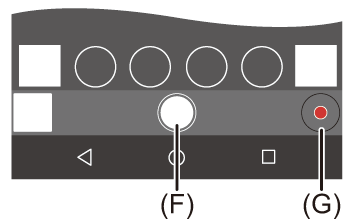
(F) Neemt een foto
(G) Start/beëindigt de video-opname
|
|
 Bedieningsmethode tijdens remote opnames
Bedieningsmethode tijdens remote opnames
Stel de camera of de smartphone in als bedieningsapparaat dat de prioriteit heeft en tijdens de remote opname gebruikt moet worden.

 [
[![]() ]
]  [
[![]() ]
]  [Wi-Fi]
[Wi-Fi]  [Wi-Fi setup]
[Wi-Fi setup]  Selecteer [Prioriteit van apparaat op afstand]
Selecteer [Prioriteit van apparaat op afstand]
![]() [Camera]
[Camera]
De bediening is mogelijk op zowel de camera als de smartphone.
 De instellingen van de functieknop van de camera, enz. kunnen niet veranderd worden met de smartphone.
De instellingen van de functieknop van de camera, enz. kunnen niet veranderd worden met de smartphone.
![]() [Smartphone]
[Smartphone]
De bediening is alleen op de smartphone mogelijk.
 De instellingen van de functieknop van de camera, enz. kunnen veranderd worden met de smartphone.
De instellingen van de functieknop van de camera, enz. kunnen veranderd worden met de smartphone.
 Om de remote opname te beëindigen, drukt u op de camera op ongeacht welke knop om naar het scherm terug te keren en selecteert u [Exit].
Om de remote opname te beëindigen, drukt u op de camera op ongeacht welke knop om naar het scherm terug te keren en selecteert u [Exit].
 De standaardinstelling is [Camera].
De standaardinstelling is [Camera].
|
|
[Afstandsbediening sluiter]
![]()
U kunt de smartphone gebruiken als afstandsbediening van de sluiter.
Van start:
 Verbind de camera met een smartphone door middel van Bluetooth. (
Verbind de camera met een smartphone door middel van Bluetooth. ( Verbinding maken met een smartphone (Bluetooth verbinding))
Verbinding maken met een smartphone (Bluetooth verbinding))
 Start “LUMIX Sync” op de smartphone.
Start “LUMIX Sync” op de smartphone.
-
Selecteer [
 ] ([Afstandsbediening sluiter]) op het home-scherm.
] ([Afstandsbediening sluiter]) op het home-scherm.
-
Start de opname.
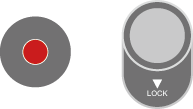
![]()
Start/beëindigt de video-opname
![]()
Neemt een foto
 Bulb-opname
Bulb-opname
De sluiter kan open gehouden blijven van het begin tot het einde van de opname, wat nuttig is voor het opnemen van een sterrenhemel of een nachtlandschap.
Van start:
 Zet de camera in de [M]-modus. (
Zet de camera in de [M]-modus. ( Handmatige Belichtingsmodus)
Handmatige Belichtingsmodus)
 Zet de sluitertijd van de camera op [B] (Bulb). (
Zet de sluitertijd van de camera op [B] (Bulb). ( [B] (Bulb))
[B] (Bulb))
-
Raak [
 ] aan om de opname te starten (blijf het aanraken zonder uw vinger weg te nemen).
] aan om de opname te starten (blijf het aanraken zonder uw vinger weg te nemen).
-
Neem uw vinger weg van [
 ] om de opname te beëindigen.
] om de opname te beëindigen.
 Schuif [
Schuif [![]() ] in de richting van [LOCK] om op te nemen met de sluiter in de volledig ingedrukte stand vergrendeld.
] in de richting van [LOCK] om op te nemen met de sluiter in de volledig ingedrukte stand vergrendeld.
(Schuif [![]() ] terug naar de oorspronkelijke stand of druk op de sluiter van de camera om de opname te stoppen)
] terug naar de oorspronkelijke stand of druk op de sluiter van de camera om de opname te stoppen)
 Als de Bluetooth verbinding tijdens de [B] (Bulb) opname verbroken wordt, breng de Bluetooth verbinding dan opnieuw tot stand en beëindig de opname vervolgens vanaf de smartphone.
Als de Bluetooth verbinding tijdens de [B] (Bulb) opname verbroken wordt, breng de Bluetooth verbinding dan opnieuw tot stand en beëindig de opname vervolgens vanaf de smartphone.
 De wektijd uit [Slaapsmodus] korter maken
De wektijd uit [Slaapsmodus] korter maken
U kunt de tijd verkorten die het duurt voor de camera terugkeert van [Slaapsmodus] wanneer de [Afstandsbediening sluiter] is gebruikt.
Van start:
 Verbind de camera met een smartphone door middel van Bluetooth. (
Verbind de camera met een smartphone door middel van Bluetooth. ( Verbinding maken met een smartphone (Bluetooth verbinding))
Verbinding maken met een smartphone (Bluetooth verbinding))
 Zet [Wake-up Op Afstand] in [Bluetooth] op [ON]. (
Zet [Wake-up Op Afstand] in [Bluetooth] op [ON]. ( [Wake-up Op Afstand])
[Wake-up Op Afstand])

 [
[![]() ]
]  [
[![]() ]
]  [Bluetooth]
[Bluetooth]  Selecteer [Slaapmodus uitschakelen]
Selecteer [Slaapmodus uitschakelen]
![]() [Prio op afstand/importeren]
[Prio op afstand/importeren]
Verkort de wektijd als [Afbeeldingen importeren] of [Opname op afstand] gebruikt wordt.
![]() [Prio. afstandsbed. sluiter]
[Prio. afstandsbed. sluiter]
Verkort de wektijd als [Afstandsbediening sluiter] gebruikt wordt.
|
– [Wake-up Op Afstand]: [ON] ( – [Autom. overzetten]: [OFF] (
|
[Afbeeldingen importeren]
Zet een beeld dat op de kaart opgeslagen is over naar de smartphone die verbonden is via Wi-Fi.
Van start:
 Verbind de camera met een smartphone. (
Verbind de camera met een smartphone. ( Verbinding maken met een smartphone (Bluetooth verbinding), Verbinding maken met een smartphone ([Wi-Fi-verbinding]))
Verbinding maken met een smartphone (Bluetooth verbinding), Verbinding maken met een smartphone ([Wi-Fi-verbinding]))
 Start “LUMIX Sync” op de smartphone.
Start “LUMIX Sync” op de smartphone.
-
Selecteer [
 ] ([Afbeeldingen importeren]) op het home-scherm.
] ([Afbeeldingen importeren]) op het home-scherm.
 (iOS apparaten) Als een bericht weergegeven wordt om de verandering van bestemming te bevestigen, selecteer dan [Verbind].
(iOS apparaten) Als een bericht weergegeven wordt om de verandering van bestemming te bevestigen, selecteer dan [Verbind].
-
Selecteer het over te zetten beeld.
 U kunt de weergegeven kaart omschakelen door (H) aan te raken.
U kunt de weergegeven kaart omschakelen door (H) aan te raken.
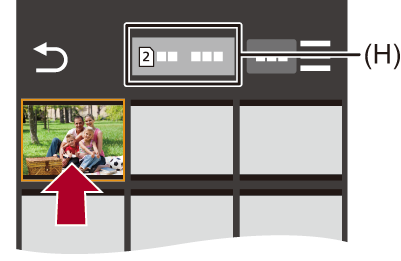
-
Zet het beeld over.
 Selecteer [
Selecteer [![]() ].
].
 Als het beeld een video is, kunt u het ook afspelen door op het midden van het scherm [
Als het beeld een video is, kunt u het ook afspelen door op het midden van het scherm [![]() ] aan het raken.
] aan het raken.
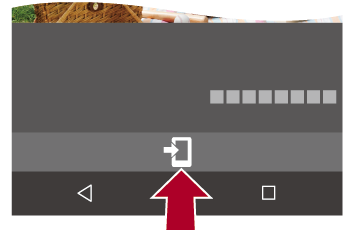
|
Afhankelijk van de smartphone en van de gebruiksomstandigheden kan de beeldkwaliteit bovendien verslechteren of kan het geluid verspringen tijdens het afspelen van een video of foto's.
– [MOV]-video's, [Apple ProRes]-video's |
[Autom. overzetten]
![]()
U kunt de opgenomen foto's automatisch naar een smartphone overzetten als ze genomen zijn.
Van start:
 Verbind de camera met een smartphone door middel van Bluetooth. (
Verbind de camera met een smartphone door middel van Bluetooth. ( Verbinding maken met een smartphone (Bluetooth verbinding))
Verbinding maken met een smartphone (Bluetooth verbinding))
-
Inschakelen van [Autom. overzetten] op de camera.


 [
[![]() ]
]  [
[![]() ]
]  [Bluetooth]
[Bluetooth]  [Autom. overzetten]
[Autom. overzetten]  [ON]
[ON]
 Als een bevestigingsscherm op de camera weergegeven wordt waarin u gevraagd wordt de Wi-Fi-verbinding te beëindigen, selecteer dan [Ja] om die te beëindigen.
Als een bevestigingsscherm op de camera weergegeven wordt waarin u gevraagd wordt de Wi-Fi-verbinding te beëindigen, selecteer dan [Ja] om die te beëindigen.
-
Selecteer op de smartphone [Ja] (voor Android apparaten) of [Verbind] (voor iOS-apparaten).
 Wanneer de camera automatisch een Wi-Fi-verbinding maakt.
Wanneer de camera automatisch een Wi-Fi-verbinding maakt.
-
Controleer de verzendingsinstellingen op de camera en druk vervolgens op
 of
of  .
.
 Om de verzonden instelling te veranderen, drukt u op [DISP.]. (
Om de verzonden instelling te veranderen, drukt u op [DISP.]. ( Instellingen voor het verzenden van beelden)
Instellingen voor het verzenden van beelden)
 Automatische beeldoverdracht is mogelijk als [
Automatische beeldoverdracht is mogelijk als [![]() ] weergegeven wordt op het opnamescherm van de camera.
] weergegeven wordt op het opnamescherm van de camera.
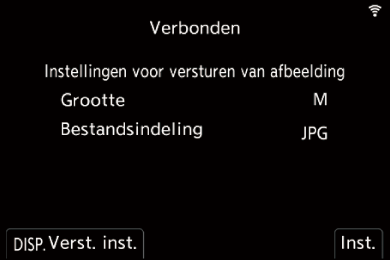
-
Neem op met de camera.
 [
[![]() ] wordt op het opnamescherm van de camera weergegeven terwijl een bestand verzonden wordt.
] wordt op het opnamescherm van de camera weergegeven terwijl een bestand verzonden wordt.
 Automatische overzetting van beelden stoppen
Automatische overzetting van beelden stoppen

 [
[![]() ]
]  [
[![]() ]
]  [Bluetooth]
[Bluetooth]  [Autom. overzetten]
[Autom. overzetten]  Selecteer [OFF]
Selecteer [OFF]
 Er wordt een bevestigingsscherm weergegeven waarin u gevraagd wordt de Wi-Fi-verbinding te beëindigen.
Er wordt een bevestigingsscherm weergegeven waarin u gevraagd wordt de Wi-Fi-verbinding te beëindigen.
|
Start de “LUMIX Sync” op de smartphone om verbinding met de camera te maken.
– Als de opslagstatus van de niet verzonden bestanden verandert, is de verzending van bestanden misschien niet langer mogelijk. – Als er veel niet verzonden bestanden zijn, is de verzending van alle bestanden misschien niet mogelijk.
– Bewegende beelden opnemen |
[Locatie vermelden]
![]()
De smartphone verzendt de eigen locatie-informatie naar de camera via Bluetooth en de camera voert de opname uit terwijl het de verworven locatie-informatie schrijft.
Van start:
 De GPS-functie op de smartphone inschakelen.
De GPS-functie op de smartphone inschakelen.
 Verbind de camera met een smartphone door middel van Bluetooth. (
Verbind de camera met een smartphone door middel van Bluetooth. ( Verbinding maken met een smartphone (Bluetooth verbinding))
Verbinding maken met een smartphone (Bluetooth verbinding))
-
Schakel [Locatie vermelden] in op de camera.


 [
[![]() ]
]  [
[![]() ]
]  [Bluetooth]
[Bluetooth]  [Locatie vermelden]
[Locatie vermelden]  [ON]
[ON]
 De camera zal een modus binnengaan waarmee locatie-informatie opgenomen kan worden en [
De camera zal een modus binnengaan waarmee locatie-informatie opgenomen kan worden en [![]() ] wordt op het opnamescherm van de camera weergegeven.
] wordt op het opnamescherm van de camera weergegeven.
-
Neem beelden op met de camera.
 De locatie-informatie zal op de opgenomen beelden geschreven worden.
De locatie-informatie zal op de opgenomen beelden geschreven worden.
|
De GPS-positionering van de smartphone is misschien niet mogelijk in een gebouw, een tas of een gelijkaardige plek. Verplaats de smartphone naar de plek waarin breed zicht op de lucht is om de positionering te verbeteren. Raadpleeg bovendien de gebruiksaanwijzing van uw smartphone.
|
[Wake-up Op Afstand]
![]()
Zelfs als de camera uitgeschakeld is, kan de smartphone gebruikt worden om de camera te starten en beelden op te nemen, of om de opgenomen beelden te controleren.
Van start:
-
Maak verbinding met een smartphone met gebruik van Bluetooth. (
 Verbinding maken met een smartphone (Bluetooth verbinding))
Verbinding maken met een smartphone (Bluetooth verbinding))
-
Schakel [Wake-up Op Afstand] in op de camera.


 [
[![]() ]
]  [
[![]() ]
]  [Bluetooth]
[Bluetooth]  [Wake-up Op Afstand]
[Wake-up Op Afstand]  [ON]
[ON]
-
Zet de aan/uit schakelaar van de camera op [OFF].
-
Start “LUMIX Sync” op de smartphone.
 De camera inschakelen
De camera inschakelen
Selectere [Opname op afstand] op het home-scherm van “LUMIX Sync”.
 (iOS apparaten) Als een bericht weergegeven wordt om de verandering van bestemming te bevestigen, selecteer dan [Verbind].
(iOS apparaten) Als een bericht weergegeven wordt om de verandering van bestemming te bevestigen, selecteer dan [Verbind].
 De camera wordt ingeschakeld en maakt automatisch verbinding met gebruik van Wi-Fi.
De camera wordt ingeschakeld en maakt automatisch verbinding met gebruik van Wi-Fi.
 De camera uitschakelen
De camera uitschakelen
-
Selecteer [
 ] op het home-scherm van “LUMIX Sync”.
] op het home-scherm van “LUMIX Sync”.
-
Selecteer [Schakel de camera uit].
-
Selecteer [Camera UIT].
|
Als [Camera UIT] geselecteerd is terwijl er nog steeds niet-verzonden beelden zijn, wordt het verzenden hervat wanneer de camera de volgende keer ingeschakeld wordt.
|
[Auto Klokinstelling]
![]()
Synchroniseer de instelling van de klok en de tijdzone van de camera met die van een smartphone.
Van start:
 Verbind de camera met een smartphone door middel van Bluetooth. (
Verbind de camera met een smartphone door middel van Bluetooth. ( Verbinding maken met een smartphone (Bluetooth verbinding))
Verbinding maken met een smartphone (Bluetooth verbinding))
Schakel [Auto Klokinstelling] in op de camera.


 [
[![]() ]
]  [
[![]() ]
]  [Bluetooth]
[Bluetooth]  [Auto Klokinstelling]
[Auto Klokinstelling]  [ON]
[ON]
[Camera-inst. kopie]
![]()
Dit slaat de informatie van de camera-instellingen op de smartphone op.
De opgeslagen informatie van de instellingen kan in de camera geladen worden zodat u dezelfde instellingen op meerdere camera's kunt instellen.
Van start:
 Verbind de camera met een smartphone door middel van Bluetooth. (
Verbind de camera met een smartphone door middel van Bluetooth. ( Verbinding maken met een smartphone (Bluetooth verbinding))
Verbinding maken met een smartphone (Bluetooth verbinding))
-
Selecteer [
 ] ([Overig])
] ([Overig])  [
[ ] ([Camera-inst. kopie]) op het home-scherm van “LUMIX Sync”.
] ([Camera-inst. kopie]) op het home-scherm van “LUMIX Sync”.
-
Bewaar of laad instellinginformatie.
 Lees de [Help] in het menu van de “LUMIX Sync” voor meer details over hoe de “LUMIX Sync” werkt.
Lees de [Help] in het menu van de “LUMIX Sync” voor meer details over hoe de “LUMIX Sync” werkt.
|
(iOS apparaten) Als een bericht weergegeven wordt om de verandering van bestemming te bevestigen, selecteer dan [Verbind].
|
